Résumé de l'IA
Lorsque l'on collecte des fichiers via des formulaires WordPress, l'espace de stockage peut rapidement devenir un casse-tête. J'ai vu de nombreux sites web rencontrer des problèmes lorsque les téléchargements de fichiers s'accumulent sur leur serveur d'hébergement.
C'est pourquoi je recommande toujours de connecter vos formulaires directement à Google Drive. Au lieu de conserver ces fichiers téléchargés sur votre serveur WordPress, ils iront directement sur votre compte Google Drive.
Donc, si vous êtes fatigué de jongler avec le stockage de fichiers et que vous avez besoin d'une solution simple, vous êtes au bon endroit. Il est facile de connecter votre WordPress et Google Drive avec WPForms !
Créez votre formulaire de téléchargement de fichiers WordPress dès maintenant ! 🙂 .
Comment créer un formulaire de téléchargement Google Drive pour WordPress
Nous allons nous plonger dans la création d'une intégration WordPress Google Drive afin que vous puissiez sauvegarder des fichiers automatiquement à partir de vos formulaires WordPress.
- Étape 1 : Installer et activer WPForms
- Étape 2 : Créer un formulaire de téléchargement de fichiers
- Étape 3 : Connexion à Google Drive
- Étape 4 : Ajouter l'intégration à votre formulaire
- Étape 5 : Publier votre formulaire Google Drive
Étape 1 : Installer et activer WPForms
Lorsqu'il s'agit de gérer le téléchargement de fichiers dans les formulaires WordPress, vous avez besoin d'une solution à la fois fiable et flexible. WPForms est le meilleur plugin WordPress pour télécharger des fichiers sur Google Drive.
Vous pouvez créer un formulaire en quelques minutes et accepter plusieurs types de fichiers, définir des limites de téléchargement spécifiques et synchroniser automatiquement le tout avec vos dossiers Google Drive.
Si vous n'avez pas encore installé WPForms, vous aurez besoin de la version Pro pour accéder à l'addon Google Drive. Celui-ci vous permettra d'envoyer automatiquement des fichiers vers des dossiers Drive spécifiques et même de définir des autorisations personnalisées.

Et si vous ne savez pas comment installer un plugin dans WordPress, vous pouvez consulter notre documentation sur l'installation du plugin WPForms pour obtenir de l'aide. Cela ne prend que quelques minutes pour commencer !
Passez à WPForms Pro dès maintenant ! 🙂 .
Étape 2 : Créer un formulaire de téléchargement de fichiers
Il y a plusieurs façons de configurer un formulaire qui accepte les téléchargements de fichiers, et je vais vous montrer mon approche préférée qui fonctionne à tous les coups.
Vous pouvez partir de zéro ou utiliser l'un des modèles de WPForms. Ouvrez votre zone d'administration WordPress et cliquez sur WPForms " Add New.

Ceci ouvrira le constructeur de formulaire WPForms. Commencez par donner un nom à votre formulaire. Ensuite, profitez de la vaste bibliothèque de modèles de formulaires de WPForms.

Pour vous faciliter la tâche, je vous recommande d'utiliser le modèle de formulaire de téléchargement de fichiers. Faites défiler vers le bas et tapez File Upload Form dans le champ de recherche de la section Select a Template .
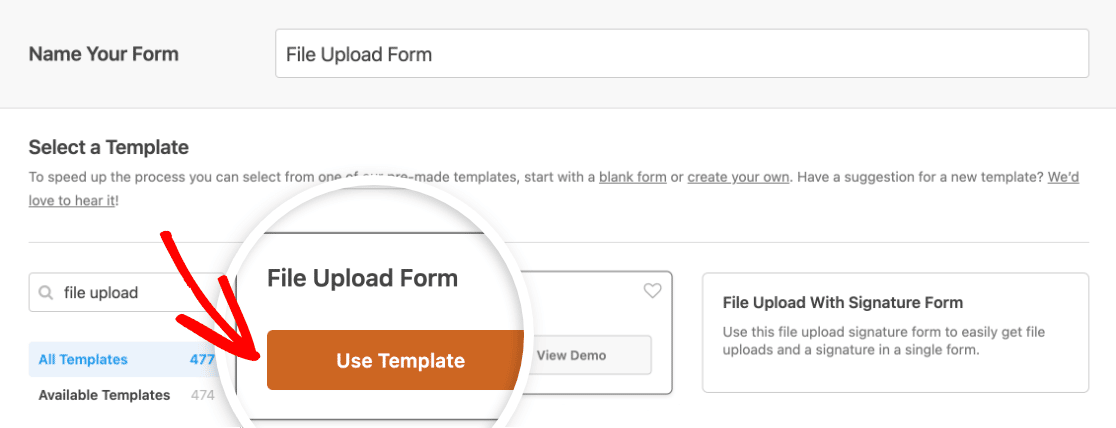
Lorsque le modèle s'ouvre, vous y trouverez des champs communs, dont un champ de téléchargement de fichier. Vous pouvez personnaliser ce modèle à votre guise ou le laisser tel quel.
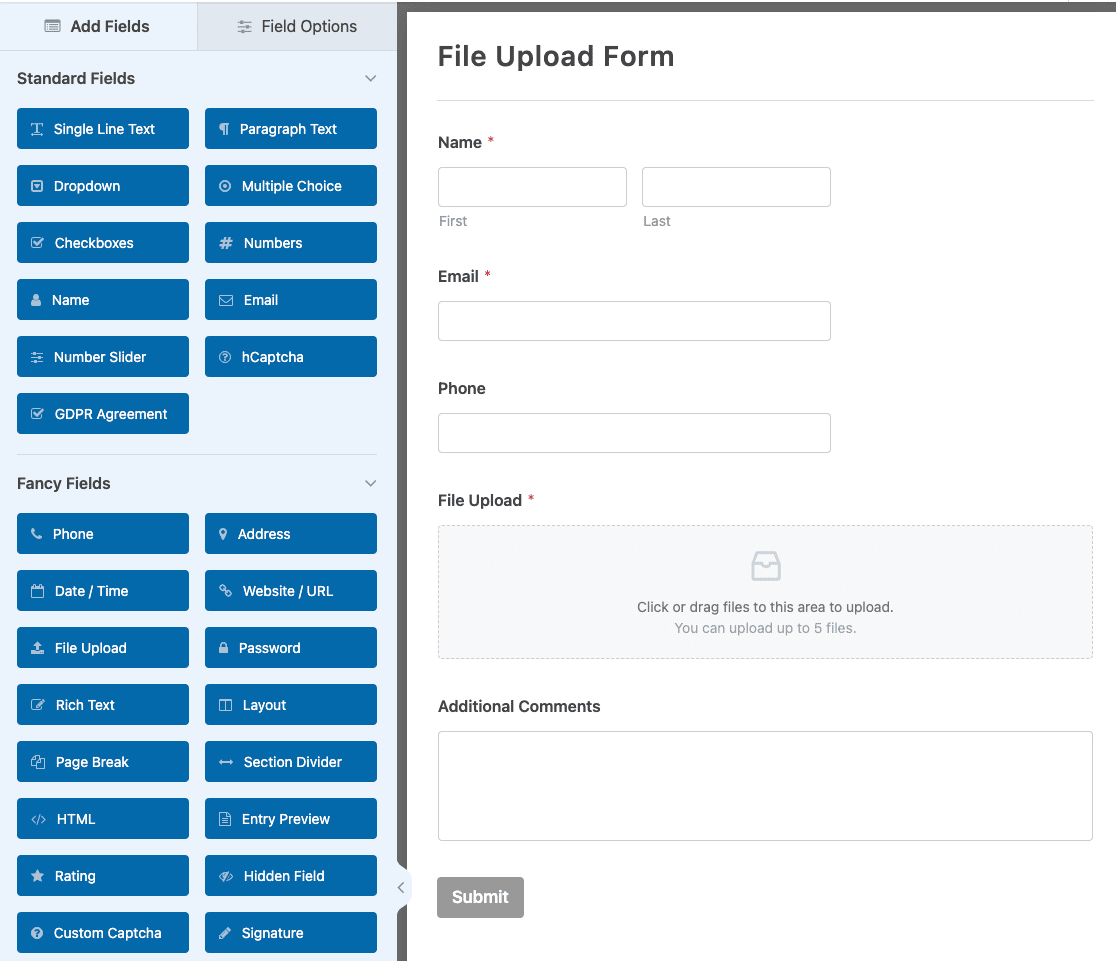
Pour un guide plus détaillé sur les formulaires de téléchargement de fichiers, consultez notre tutoriel sur la création d'un formulaire de téléchargement de fichiers dans WordPress. Lorsque vous êtes prêt, assurez-vous de sauvegarder le formulaire.
Étape 3 : Connexion à Google Drive
Avant de commencer à envoyer des fichiers à Google Drive, nous devons activer l'extension Google Drive. Depuis votre tableau de bord WordPress, allez dans WPForms " Addons.
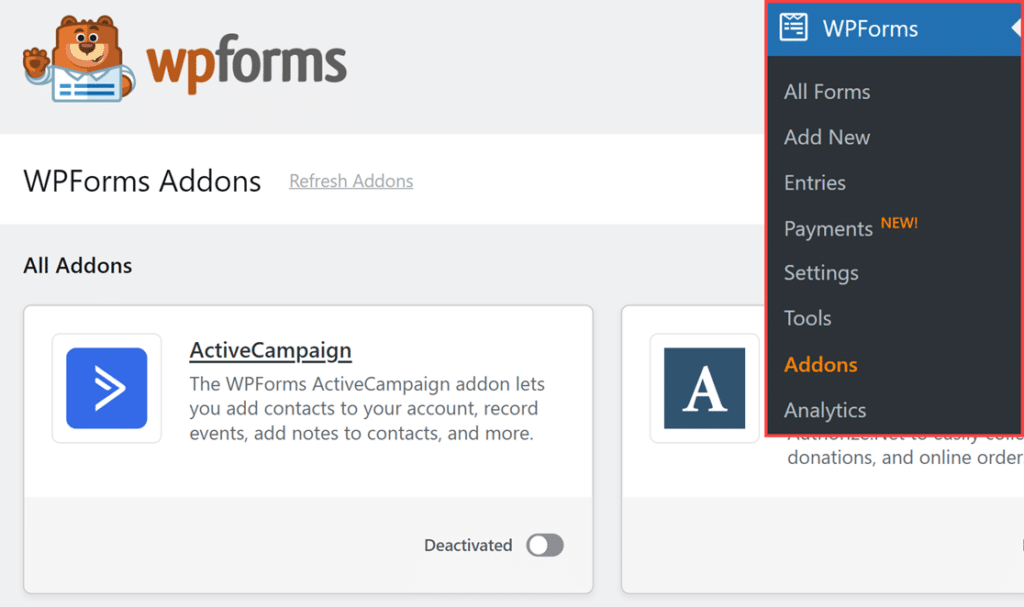
Recherchez "Google Drive" en tapant son nom dans le champ " Search Addons". Cliquez ensuite sur le bouton Installer le module complémentaire, puis sur le bouton Activer.
Après cela, allez dans WPForms " Settings dans votre tableau de bord WordPress, puis cliquez sur l'onglet Integrations . Vous verrez que Google Drive est listé parmi les intégrations disponibles.
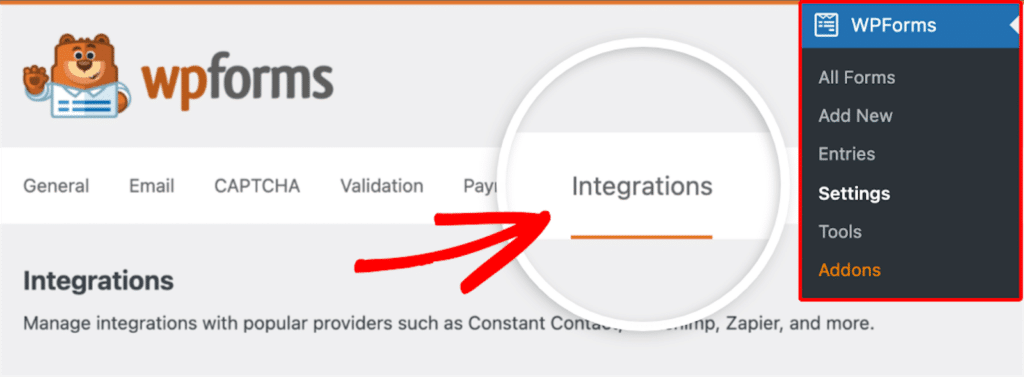
Ensuite, cliquez sur l'intégration de Google Drive pour développer ses paramètres et cliquez sur le bouton Continuer avec Google pour connecter WPForms à votre compte Google.
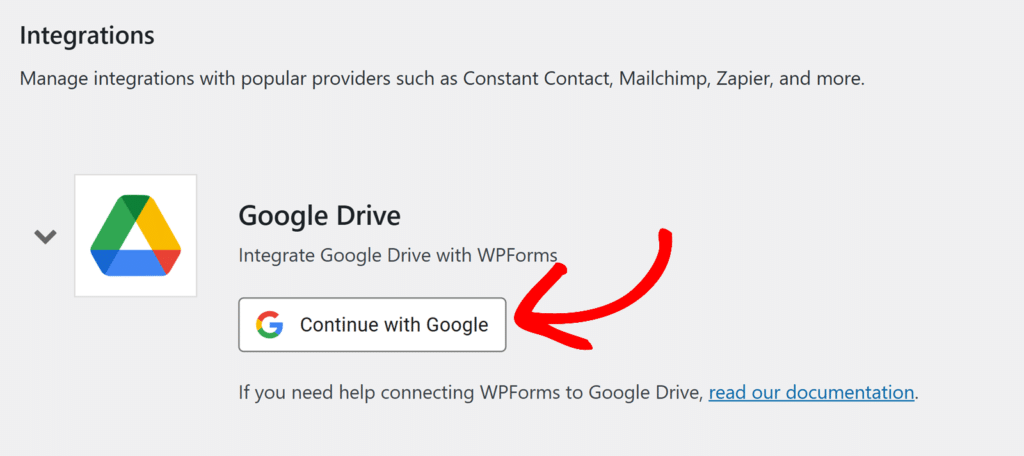
Lorsque vous cliquez sur le bouton de connexion, Google vous demandera de vous connecter et d'accorder à WPForms l'accès à votre Drive. Il demandera ensuite les autorisations nécessaires pour stocker les formulaires téléchargés.
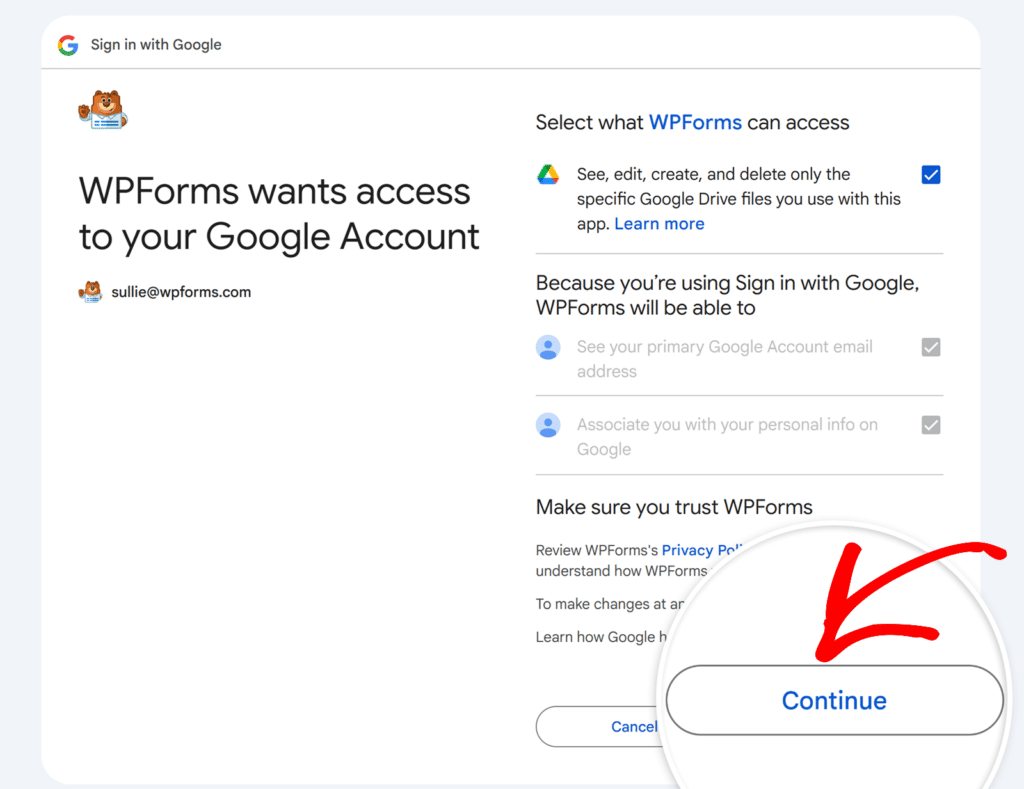
Après avoir autorisé WPForms, vous serez redirigé vers WPForms " Settings " Integrations. Recherchez le petit badge vert "Connecté" à côté de Google Drive. C'est ainsi que vous saurez que tout est connecté et prêt à fonctionner.
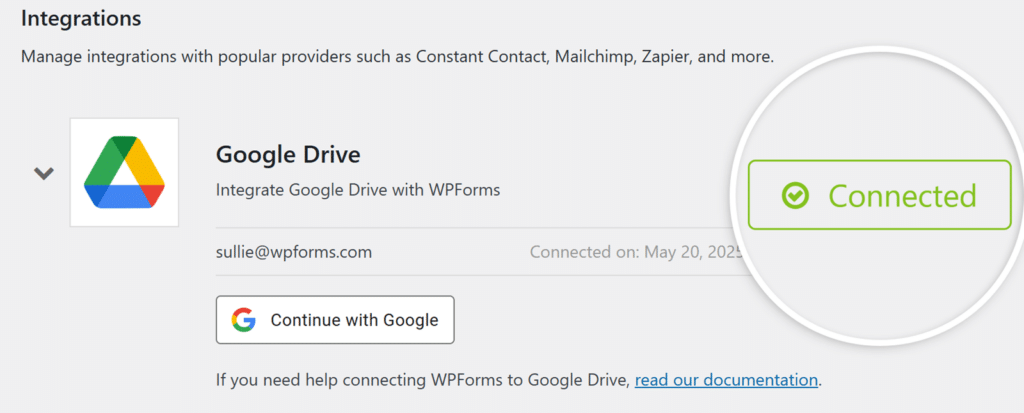
Étape 4 : Ajouter l'intégration à votre formulaire
De retour dans votre générateur de formulaires, configurons exactement la manière dont les fichiers doivent être transférés dans Google Drive. Cliquez sur Paramètres " Google Drive, et cliquez sur le bouton Ajouter une nouvelle connexion.

Une fenêtre contextuelle s'affiche, vous demandant de donner un surnom à cette connexion. Ne vous en préoccupez pas trop, il s'agit d'une simple référence. Saisissez votre pseudonyme et cliquez sur OK.
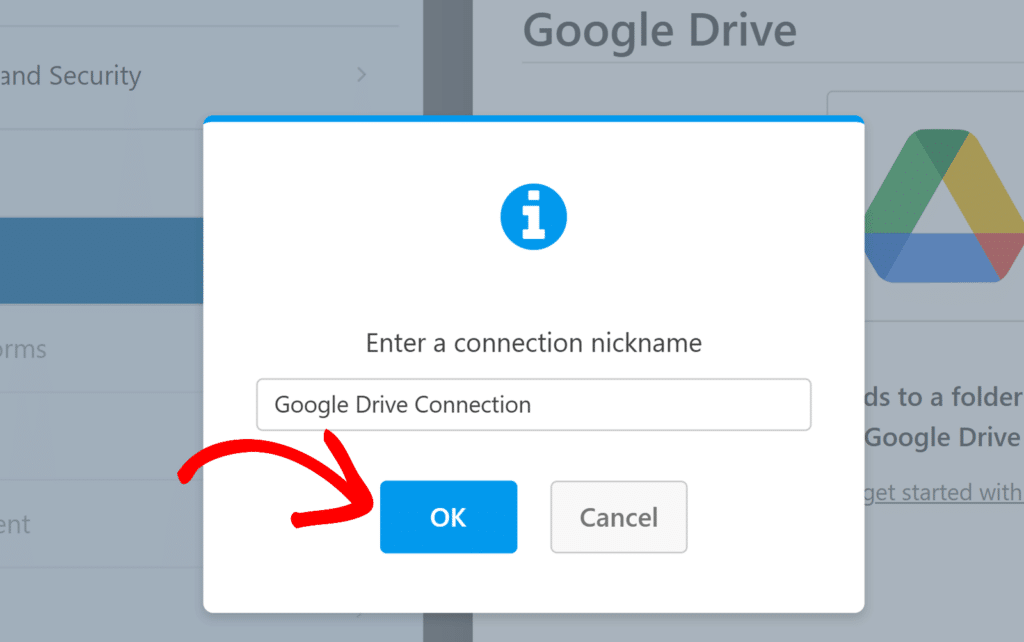
Ensuite, choisissez votre compte Google Drive connecté dans le menu déroulant. Si plusieurs comptes Google sont connectés, veillez à choisir le bon, car c'est là que seront téléchargés tous les formulaires.
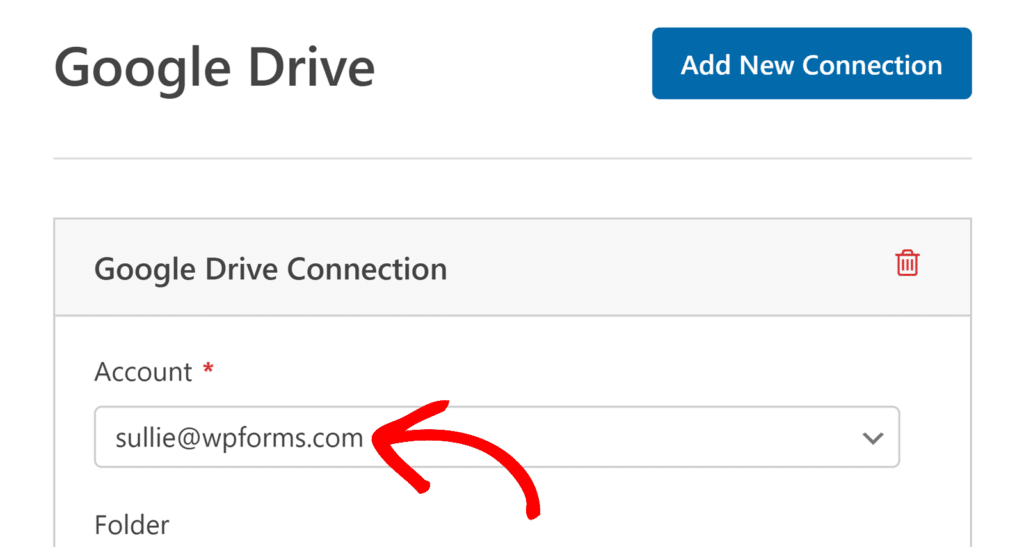
Après avoir sélectionné votre compte, vous verrez apparaître de nouvelles options qui vous permettront de contrôler l'emplacement des fichiers téléchargés dans Google Drive. Sous le paramètre Dossier , deux options s'offrent à vous :
- Créer un nouveau dossier : Cela créera un nouveau dossier dans votre Drive (c'est ce que je fais habituellement pour les nouveaux projets). WPForms suggère d'utiliser le nom de votre formulaire comme nom de dossier, mais vous pouvez le changer à votre guise.
- Sélectionnez Existant : Utilisez un dossier existant si vous avez déjà un endroit précis en tête pour ces téléchargements. Il vous suffit de cliquer sur le bouton Sélectionner un dossier pour parcourir votre disque.
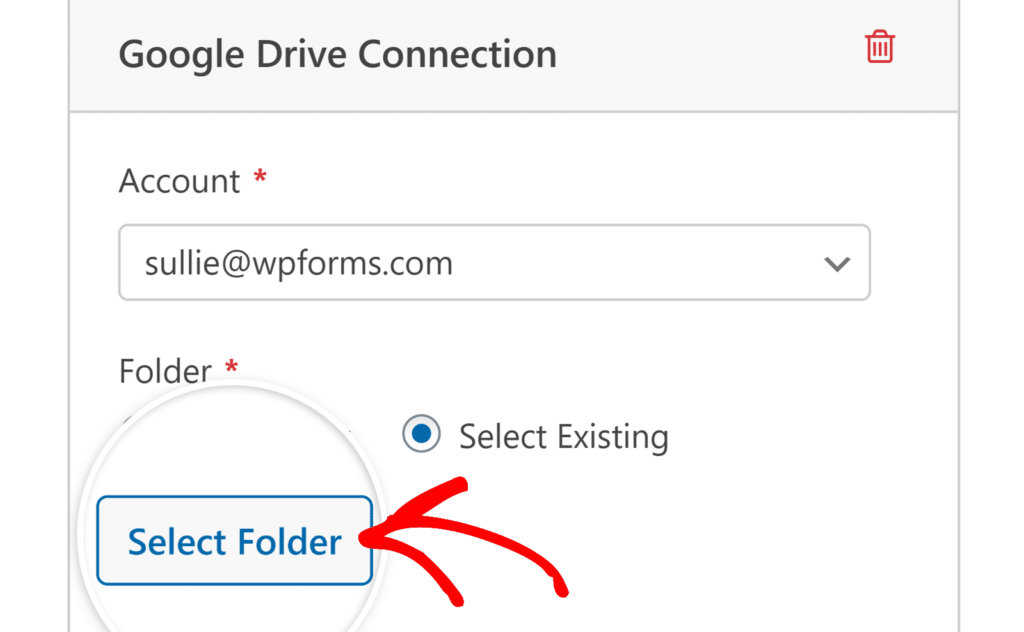
Une fois que vous avez fait votre sélection, vous devez indiquer à WPForms quels champs de téléchargement doivent être synchronisés avec Drive. Vous pouvez choisir des champs spécifiques ou choisir "Tous les champs de téléchargement de fichiers" pour tout envoyer.
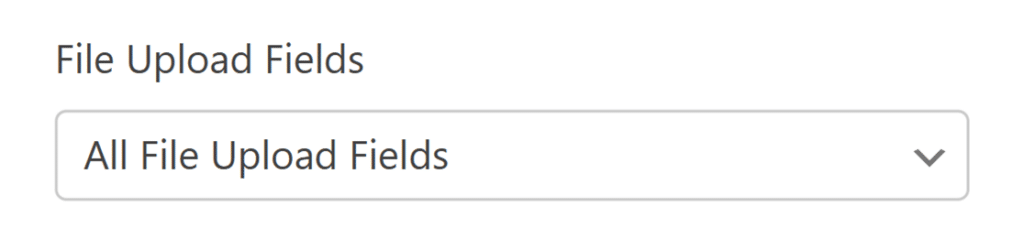
Après avoir enregistré les paramètres de votre formulaire, un bouton Afficher le dossier sur Drive apparaît dans la section Dossier de vos paramètres de connexion à Google Drive.
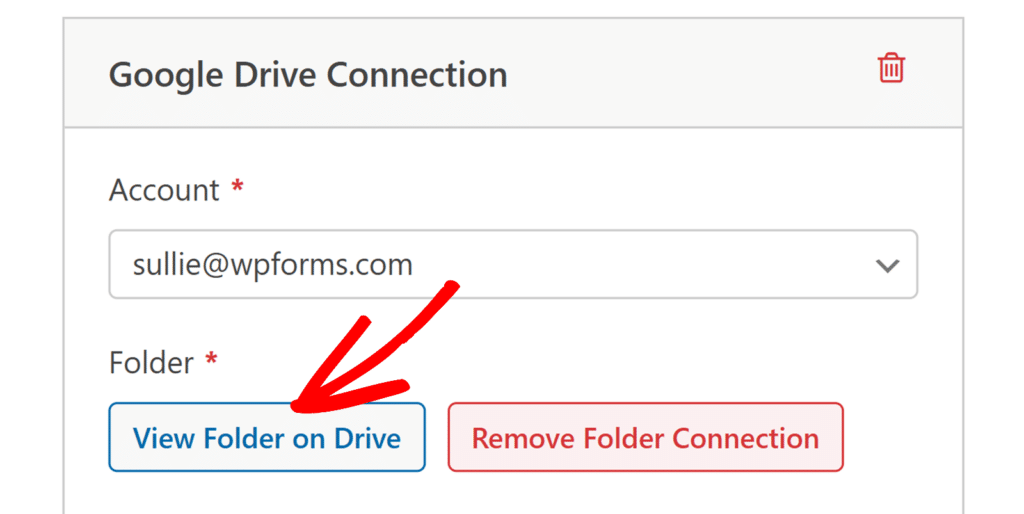
En cliquant sur ce bouton, vous ouvrez le dossier sélectionné dans votre compte Google Drive. Cela vous permet d'accéder rapidement aux fichiers téléchargés et de les gérer.
Étape 5 : Publier votre formulaire Google Drive
Maintenant que votre formulaire est connecté à Google Drive, il est temps de l'intégrer à votre site. Vous pouvez placer votre formulaire de téléchargement sur n'importe quelle page, dans n'importe quel article ou même dans votre barre latérale.
Ajoutons-le à une page puisque c'est ce que je fais habituellement pour les formulaires de téléchargement de fichiers. Cliquez sur le bouton Embed en haut de votre générateur de formulaire pour commencer.
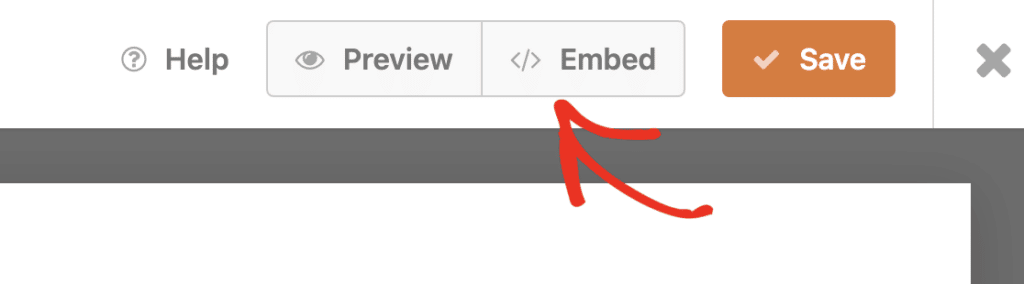
Deux options s'offrent à vous : ajouter à une page existante ou en créer une nouvelle. En général, je crée une page dédiée aux téléchargements de fichiers pour mieux organiser les choses. Choisissez ce qui convient le mieux à votre site.
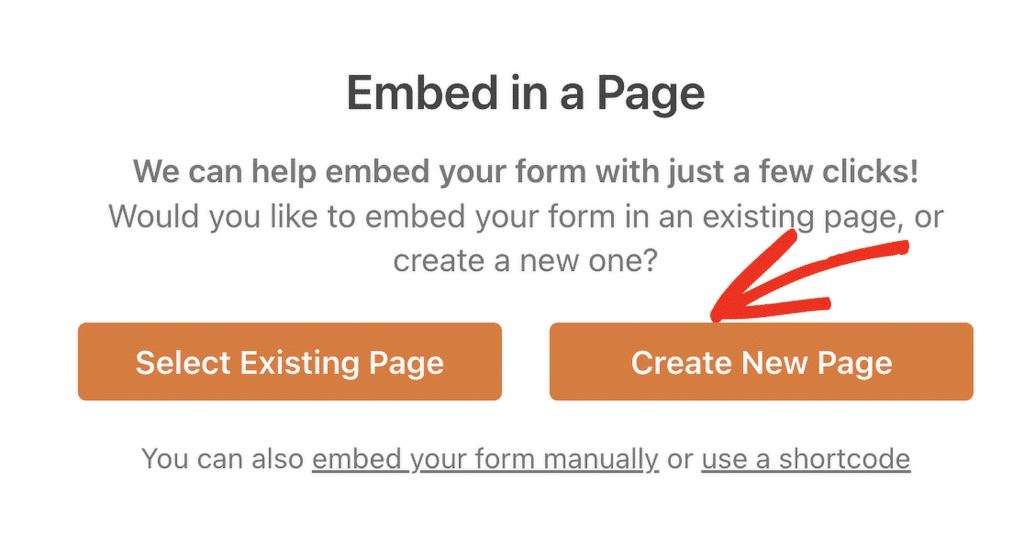
Donnez un nom à votre page (quelque chose comme "Upload Documents" ou "Submit Files"), puis cliquez sur Let's Go. L'éditeur WordPress s'ouvrira avec votre formulaire déjà placé et prêt à être utilisé.
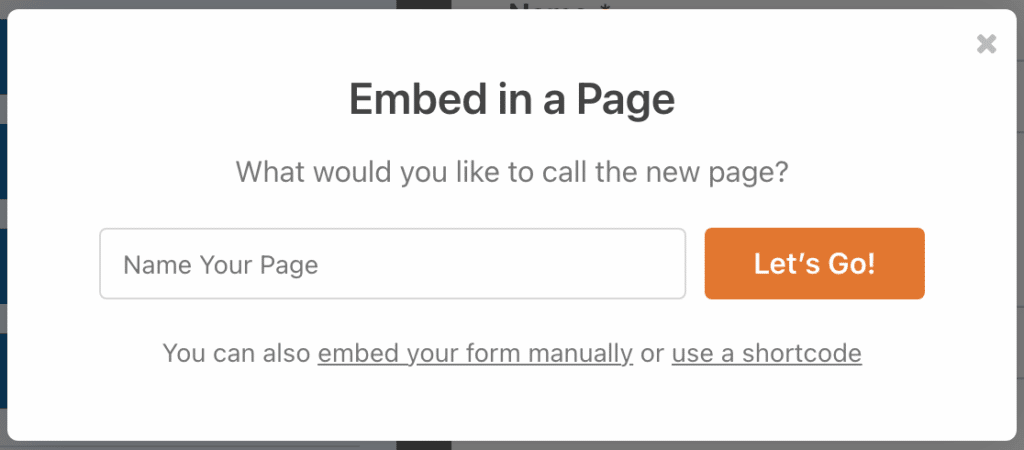
Avant de publier, donnons à notre formulaire un aspect professionnel. Cliquez sur le bloc du formulaire pour ouvrir le panneau d'options de style. C'est ici que vous pouvez vraiment faire ressortir votre formulaire de téléchargement.
Pour styliser rapidement votre formulaire, vous pouvez sélectionner un thème prêt à l'emploi dans la section Thème du formulaire. Dans cet exemple, j'utilise le thème Frost (l'un de mes préférés).
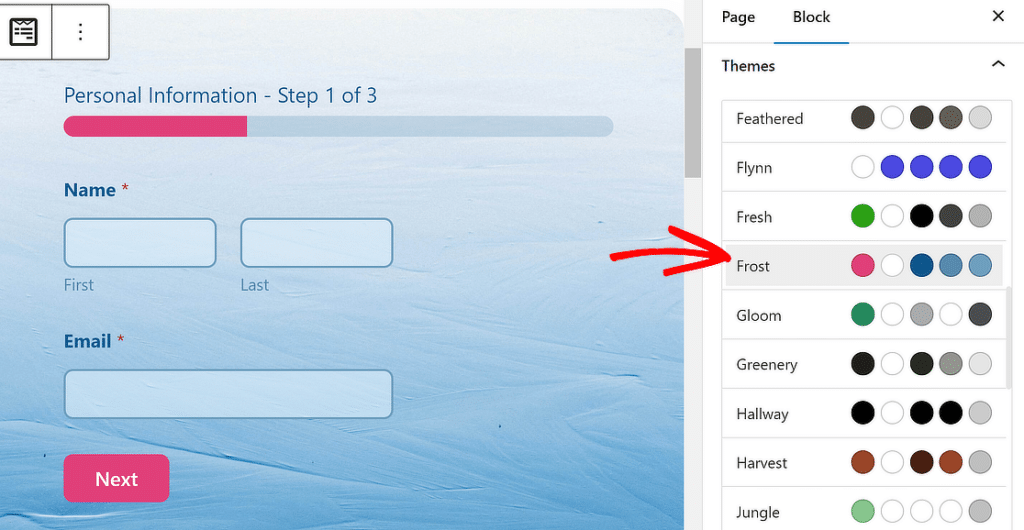
N'hésitez pas à essayer d'autres thèmes ; vous avez beaucoup d'options. Si vous aimez expérimenter directement, vous pouvez également personnaliser manuellement les différents éléments du formulaire de manière plus précise.
Une fois que vous êtes satisfait de l'aspect de votre formulaire, cliquez sur Publier. Votre formulaire de téléchargement connecté à Google Drive est maintenant en ligne ! Lorsque les utilisateurs soumettent des fichiers, ils vont directement dans votre dossier Drive désigné sans toucher à votre espace de stockage WordPress.
FAQs sur la création d'un formulaire de téléchargement WordPress Google Drive
La création d'un formulaire de téléchargement WordPress Google Drive est un sujet d'intérêt populaire parmi nos lecteurs. Voici les réponses à quelques questions courantes à ce sujet :
Pourquoi créer un formulaire de téléchargement Google Drive ?
Un formulaire de téléchargement Google Drive vous permet de stocker en toute sécurité et à tout moment vos téléchargements à partir de formulaires. Normalement, les téléchargements de formulaires sont stockés sur les serveurs de votre site web. Cependant, votre site web peut rapidement manquer d'espace si tous vos téléchargements y sont stockés.
Lorsque vous connectez Google Drive à votre formulaire de contact, celui-ci envoie également une copie des fichiers téléchargés à votre Google Drive. Ainsi, vous disposerez de copies de ces fichiers téléchargés à la fois sur votre serveur et sur Google Drive.
Comment créer un formulaire qui permette de télécharger des données sur Google Drive ?
Pour créer un formulaire qui permet aux utilisateurs de télécharger des fichiers directement sur Google Drive, vous pouvez utiliser WPForms avec l'addon Google Drive.
Tout d'abord, créez un formulaire de téléchargement de fichiers dans WPForms, puis connectez WPForms à Google Drive. Cela permettra aux soumissions du formulaire d'envoyer automatiquement les fichiers directement sur votre Google Drive.
Comment créer un formulaire de téléchargement dans WordPress ?
Pour créer un formulaire de téléchargement dans WordPress, installez et activez le plugin WPForms. Utilisez le constructeur de formulaire par glisser-déposer pour ajouter un champ de téléchargement de fichier, personnaliser le formulaire et le configurer pour qu'il accepte les fichiers.
Vous pouvez également l'intégrer à des services tels que Google Drive à l'aide de l'extension dédiée. De même, vous pouvez envoyer des entrées à Google Sheets.
Ensuite, automatiser les tâches de WordPress
Si vous pensez que l'idée de faire toutes ces choses avec vos formulaires automatiquement est cool, vous voudrez certainement consulter cet article sur les meilleurs outils d'automatisation de WordPress.
Et si vous êtes une association à but non lucratif et que vous cherchez à suivre les dons de manière efficace, voici notre guide pour créer un système de suivi des dons automatisé en utilisant l'intégration Google Sheets de WPForms.
Pour découvrir d'autres façons d'utiliser les applications Google Workspace sur un site WordPress, consultez notre guide des meilleurs plugins Google Workspace pour WordPress.
Vous pouvez également lire notre guide sur la modification de la taille maximale de téléchargement de fichiers dans WordPress. Cela peut s'avérer utile lorsque vous travaillez avec des formulaires de téléchargement de fichiers.
Créez votre formulaire WordPress maintenant
Prêt à créer votre formulaire ? Commencez dès aujourd'hui avec le plugin de construction de formulaire WordPress le plus facile à utiliser. WPForms Pro inclut de nombreux modèles gratuits et offre une garantie de remboursement de 14 jours.
Si cet article vous a aidé, n'hésitez pas à nous suivre sur Facebook et Twitter pour d'autres tutoriels et guides gratuits sur WordPress.

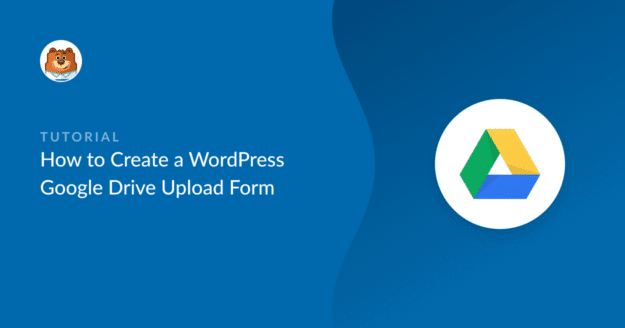


L'ensemble du processus est-il crypté de bout en bout ? Où les fichiers sont-ils stockés temporairement avant d'être transférés sur Google Drive ? Il semble qu'ils soient stockés sur un serveur appelé i0.wp.com. Qu'est-ce que ce serveur ? Est-il sécurisé ? Qui le possède/contrôle ?
Hey Ryan.
Afin de nous assurer que nous répondons à votre question de la manière la plus complète possible, nous vous répondrons par e-mail dans votre ticket actif.
J'espère que cela vous aidera !
Mon formulaire a récemment cessé d'envoyer le fichier vers Google drive. Lorsque je lance le Zap seul, il s'exécute correctement et place le dernier fichier téléchargé dans WPFORMS dans Google drive. Cependant, si je le déclenche via WPFORMS, je reçois l'erreur suivante : "Le champ requis "file" (fichier) est manquant". J'ai contacté le support ZAP à plusieurs niveaux. ZAP m'a indiqué qu'il s'agissait d'un problème connu avec WPFORMS et m'a demandé de contacter WPFORMS. Quelqu'un peut-il me dire s'il s'agit d'un problème connu et si quelqu'un y travaille ?
Erik, nous sommes désolés pour ce problème. Afin de répondre à votre question de la manière la plus complète possible et d'éviter toute confusion, nous vous prions d'agréer, Madame, Monsieur, l'expression de nos salutations distinguées.
Pourriez-vous nous contacter avec des détails supplémentaires afin que nous puissions vous aider dans cette affaire ?
Merci.
Comment l'utilisateur veut-il voir ce fichier du côté de l'utilisateur ?
Arjunan, nous sommes désolés pour ce problème. Afin de répondre à votre question de la manière la plus complète possible et d'éviter toute confusion, nous vous prions d'agréer, Madame, Monsieur, l'expression de nos salutations distinguées.
Pourriez-vous nous contacter avec des détails supplémentaires afin que nous puissions vous aider dans cette affaire ?
Merci.
J'aime bien cette solution, mais il manque un élément dont j'ai besoin.
J'aimerais pouvoir créer un menu déroulant dans le formulaire de téléchargement qui permette à l'utilisateur de sélectionner le dossier du disque dur de Google vers lequel le téléchargement doit être effectué.
Par exemple, si mon utilisateur télécharge un PDF pour une présentation le vendredi, j'aimerais qu'il puisse sélectionner le dossier du vendredi dans le menu déroulant. Est-ce que Zapier permet cela ?
Bonjour MJ,
Malheureusement, je suis désolé de vous dire que nous n'avons pas de fonction intégrée pour sélectionner les dossiers spécifiques comme vous l'avez mentionné via la liste déroulante. Je suis d'accord que cela serait très utile ! J'ai pris les devants et j'ai ajouté cette fonctionnalité à considérer comme une amélioration future.
Merci,
Existe-t-il un moyen de configurer ce système pour éviter de stocker le fichier sur le serveur (et la limite de taille de téléchargement), et enregistrer les fichiers directement sur Google Drive ?
Bonjour Cody,
Oui, vous pouvez configurer votre formulaire de manière à ce que les fichiers téléchargés soient envoyés directement sur Google Drive, sans passer par le stockage local sur le serveur et ses limites de taille. Il vous suffit d'activer l'option "Supprimer les fichiers locaux après le téléchargement" dans les paramètres du module d'extension à partir du générateur de formulaires. Ainsi, les fichiers ne seront stockés que dans votre compte Google Drive connecté. Vous trouverez plus de détails à ce sujet dans notre documentation : Google Drive Addon.